如何在 Photoshop 中使用快捷键快速恢复
Adobe Photoshop 中的快捷键可以极大地提高您的工作效率,尤其是当您进行需要反复操作的任务时。恢复功能非常重要,它允许您撤消之前的操作,这对于修复错误或尝试不同方法非常有用。
Photoshop 中恢复快捷键* 撤消 (Ctrl/Command + Z):撤消上一个操作。* 重做 (Ctrl/Command + Shift + Z):重新执行已撤消的操作。* 撤销所有 (Alt/Option + Ctrl/Command + Z):撤消所有未合并的更改。* 后退一步 (Alt/Option + ):前进一步到下一个历史记录状态。
键盘快捷键的优势* 速度:快捷键比使用鼠标来回点击菜单要快得多。* 准确:快捷键不会受到鼠标移动的影响,因此更不容易出错。* 效率:通过记住和使用快捷键,您可以避免浪费时间在重复性任务上。* 可定制:Phot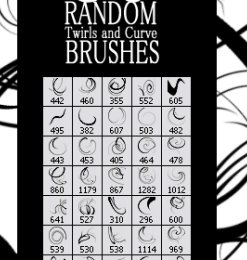 oshop 允许您根据自己的喜好自定义快捷键。
oshop 允许您根据自己的喜好自定义快捷键。
自定义恢复快捷键您可以按照以下步骤自定义恢复快捷键:1. 导航至“编辑”>“键盘快捷键”。2. 在“命令”字段中找到您要自定义的命令(例如“撤消”)。3. 在“快捷键”字段中,输入您要使用的快捷键组合。4. 单击“接受”。
恢复快捷键的实际应用恢复快捷键在 Photoshop 中有许多实际应用,包括:* 修复错误:如果您犯了一个错误,您可以使用“撤消”快捷键快速将其撤消。* 尝试不同方法:您可以通过撤消更改来尝试不同的编辑方法,而无需从头开始。* 加快工作流程:通过使用快捷键来执行恢复操作,您可以加快工作流程并提高效率。了解并使用 Photoshop 中的恢复快捷键对于提高工作效率至关重要。这些快捷键可以快速撤消错误,尝试不同的方法,并加快工作流程。通过自定义快捷键,您可以根据自己的喜好进一步提升您的体验。









